Feliratkozás a hírekre. "Repülési mód" a gyors töltéshez
Ha fel kell függesztenie egy képet a falra, és nincs kéznél vízszint, akkor nem számít. Az iPhone könnyen cserélheti a beépített giroszkópnak és mágnesmérőnek, valamint a tok egyenes széleinek köszönhetően. A virtuális szint az előre telepített Compass alkalmazásból érhető el. Csak indítsa el a programot, és csúsztassa balra (a szint a második képernyőn van).

2. Az akkumulátor kopását jelzi
Megjelent egy függvény, amely az állapotot mutatja iPhone akkumulátor... Segítségével ellenőrizheti, hogy az akkumulátor jelenlegi maximális kapacitása hány százalék az eredetihez képest. Ehhez lépjen a beállításokhoz, és nyissa meg az "Akkumulátor" → "Akkumulátor állapota" részt.


3. Gyors képsorozatot készít
Néha dinamikus jelenetet kell forgatnia, például sportjátékot vagy háziállatot. Ilyen esetekben a fényképek gyakran homályosak. Segíteni fog a sorozatfelvételi mód, amely az exponáló gomb lenyomásával aktiválható.


4. Zárolja a fényképezőgép expozícióját és fókuszát
Az okostelefon nem mindig a legjobb módon határozza meg az expozíciót és az élességet, ami miatt a képek túl világosak / sötétek vagy kimosódhatnak. De manuálisan is beállíthatja a fókuszt és az expozíciót. Csak kapcsolja be a fényképezőgépet, és tartsa az ujját a fókuszálni kívánt területen. Ezután a csúszka segítségével állítsa be a kép fényerejét. A beállítások akkor is elmennek, ha elmozdítja a kamerát.


5. Fényképezzen a fülhallgató gombjainak megnyomásával
Újabb fotós trükk. Sokan tudják, hogy fényképet készíthet az iPhone hangerő -szabályozó gombjának megnyomásával (praktikus a szelfikhez). De kevesen gondolják úgy, hogy a headset segítségével ugyanígy fotózhat. Hasznos lehet, ha állványra szerelt okostelefonnal készít képeket.

6. Lehetővé teszi egyedi rezgés testreszabását minden kapcsolathoz
Az egyes előfizetők egyedi csengőhangjaihoz hasonlóan egyedi rezgésjelzéseket is beállíthat. Ennek akkor van értelme, ha egy értekezleten, értekezleten és más olyan helyzetekben vesz részt, ahol csendes módot kell használnia. Egyéni rezgés beállításához nyissa meg a kívánt vibrációt, kattintson a "Módosítás" → "Csengőhang" → "Rezgés" → "Rezgés létrehozása" elemre, és állítsa be a saját mintáját.


7. Gyorsabban töltődik, ha a repülőgép üzemmód be van kapcsolva
Ha siet, és korlátozott időn belül fel kell töltenie iPhone -ját, használjon egy egyszerű trükköt - kapcsolja be a repülőgép üzemmódot. A töltés észrevehetően gyorsabban megy, mint általában. De ne felejtse el, hogy repülőgépes üzemmódban nem lesz elérhető az interneten vagy a mobilhálózaton keresztül.


8. A billentyűzetet érintőpaddá változtatja
Képzeljen el egy tipikus helyzetet: beírt szavakat, és észrevett bennük egy elírást. Ilyenkor meg kell csípni az ujját a szövegben, és a kurzort a hiba helyére kell vinni, ami nagyon kényelmetlen. Ehelyett jobb, ha bárhol megtartja az érintést - ez egy speciális trackpad lesz a kurzor vezérléséhez. Ezzel sokkal gyorsabban szerkesztheti a szöveget.


9. Azonnal bezárja a Safari összes lapját egyszerre
Ha Ön a Safari aktív felhasználója, torlódással találkozott egy nagy szám nyissa meg a lapokat... Lezárni őket egyenként hálátlan feladat. Szerencsére van egy rejtett funkció a böngészőben, amely lehetővé teszi, hogy egyszerre megszabaduljon az összes laptól. Használatához tartsa az ujját a jobb alsó sarokban található gombra, és válassza a "N lapok bezárása" lehetőséget.


10. Gyorsan törli a számokat a számológépben
Nincs olyan gomb, amely törli az utoljára beírt karaktert. Sok iPhone -t megzavar ez a tény. Csak azt nem tudják, hogy egy speciális mozdulattal egyesével törölheti a számokat. Elég, ha balra csúsztatja a mezőt a tárcsázott számmal.


Lássuk, mire képes a "négy", kapacitásra pumpálva speciális szoftverekkel: játékok, segédprogramok és alkalmazások a kibővített valósághoz. Az iPhone 4 inspirálta a fejlesztőket a következő kreatív feladat megoldására - hogy a lehető legtöbbet hozza ki frissített funkcionalitásából. Az utolsó arzenáljában ...
Mit tehetsz az iPhone 4 -el?

Lássuk, mire képes a „négy”, kapacitásra pumpálva speciális szoftverekkel: játékok, segédprogramok és alkalmazások a kibővített valósághoz.
A programfelület annyira egyszerű, hogy a kezdő könnyen elsajátíthatja, ellentétben a komoly asztali videószerkesztőkkel. Nyilvánvaló, hogy a program funkcionalitása komolyan korlátozott hozzájuk képest, de ez elég a térdre szereléshez.
A kész témáknak ("Modern", "Fényes", "Utazás", "Vidám" és "Hírek") köszönhetően címekkel, vágott átmenetekkel és hangsávok(használhatja saját hangjátékát is - a médiatár műsorszámait). Maguk a témák és elemeik keverhetők a videón belül. És azonnal kapcsolja össze a videót a forgatás helyszínével. A zenén kívül videókat és saját fényképeket is hozzáadhat. A kész felvételt exportálhatja a YouTube -ra vagy a MobileMe -re, közepes, nagy vagy HD minőségben mentve a videót. Vagy küldje el MMS -ben vagy postai úton.
A program segítségével 360 fokos panorámákat készíthet. Ezenkívül a fényképezőgép az Ön számára megfelelő irányba terelhető. A panoráma összefűzése mindössze 20 másodpercet vesz igénybe. Érdekes, hogy az alkalmazás működni fog az iPhone 3GS -en, de a panorámák minősége gyengébb lesz, mint a "négy "é. Az a tény, hogy hősünk beépített giroszkóppal rendelkezik, amely segít kijavítani az ilyen hibákat, amikor a kamera mozog, például a remegést és az egyenetlen pályát.
Egyedül az iPhone 4 sebességének növelése
Az utolsó videóban arról beszéltem, hogyan lehet gyorsítani iPhone munka 4 iOS 7 futtatása jailbreak -el. Ezúttal beszélj ...
15 Rejtett iPhone, iPod touch és iPad funkciók, amelyekről nem tudott!
Közösségi hálózatok, amelyekben vagyok: Instagram :; Twitter :; Twitter on
Valójában a giroszkópokkal való játék még a legközömbösebbeket is felvidíthatja a játékhasználók iránt, nem is beszélve lelkes játékosok... Vannak kiváló versenyek (NFS Shift, Asphalt 5 és Real Racing), és lövöldözők (klasszikus lőtér Eliminate: Gun Range, a legmenőbb multiplayer Archetype, NOVA), és walker-walkers (nagyon szép sötét köd és vicces GodFinger), és zene szimulátorok (GyroSynth, GyroGuitarPro, GyroPiano és RockBand, amelyek gitározhatnak, basszusgitárolhatnak, dobosok vagy énekesek), és természetesen olyan rejtvények, mint a Rubik -kocka.
Ahogy sejtheti, az iPhone 4 esetében elkerülheti mindezeket a hiányosságokat, ha virtuális jelölők segítségével megtalálja a legközelebbi metróállomást vagy bárt, hullámzás nélkül. A kvartettbe épített iránytű segít abban is, hogy gyorsan navigáljon a terepen, és jó irányba haladjon.
Az alkotók kiterjesztett valóság alkalmazásként pozícionálják, amely kamerán, térképen vagy hibrid módban működik. A felhasználók értékelései azt sugallják, hogy valóban segíthet eligazodni a turisták, vadászok, halászok, sportolók szárazföldön és vízen, valamint építészek, geológusok és földmérők tájékozódásában. Segítségével nemcsak a pontos tartózkodási helyét állapíthatja meg, hanem meghatározhatja a magasságot, az azimutot, a vízszintes / függőleges eltérést és még sok mást.
A periódusos rendszer például fantasztikusan néz ki. kémiai elemek Az Elements for iPhone 4, amelyek mindegyike 3D -s modell formájában mutatja be a készüléket a funky zene mellett. A Csillagjárás alkalmazás is nagyszerű - útmutató a csillagos égbolthoz, amely például képes meghatározni a tartózkodási helyét, és azonnal létrehozhat egy képet az égboltról, amely megfelel a helynek és a dátumnak, magyarázattal minden egyes csillagképhez.
A mobiltelefon operációs rendszerének frissítése fontos folyamat. De messze nem mindig szükséges az operációs rendszer legújabb verziójának telepítése. Néha jobb a régi felépítés mellett maradni. Leggyakrabban a rendszer mobileszközön történő frissítésének kérdése felmerül iPhone tulajdonosok... Valójában az új operációs rendszerrel elérhetők a legújabb és legérdekesebb funkciók, amelyek szinte mindenkit vonzanak. Ma meg kell találnunk, hogyan kell telepíteni az iOS 8 -at az iPhone 4 -re. Ezt egyáltalán meg kell tennem? A folyamat milyen jellemzőivel találkozhat? Mindezekre a kérdésekre az alábbiakban adunk választ.
Telepíthetem az iOS 8 -at
Az első lépés az, hogy megértsük, mennyire célszerű az ötlet. Telepíthetem az iOS 8 -at az iPhone 4 -re?
A válasz erre a kérdésre nem sokáig tart. Igen, az iPhone valóban futtathatja az operációs rendszer legújabb verzióját. De érdemes ezt csinálni?
Az iPhone 4 önmagában nem túl erős. Ezért nem ajánlott a "nyolcat" telepíteni rá. A helyzet az, hogy amikor okostelefonnal dolgozik iOS 8 rendszeren, fékek és késések jelennek meg.
De az iPhone 4S tulajdonosai gond nélkül életre kelthetik az ötletet. Megjegyezzük, hogy ebben az esetben a késések nem túl nagyok, gyakorlatilag láthatatlanok. Ennek megfelelően nincs határozott válasz. Mindenki döntse el maga, hogy valóban szüksége van -e az iOS 8 -ra.
Módszerek frissítése
Ha az "alma" operációs rendszer legújabb verziójával szeretne dolgozni, akkor minden nehézség nélkül megteheti. Hogyan telepíthetem az iOS 8 -at az iPhone 4 -re? Ugyanúgy, mint bármely más "alma" szerkentyűnél. Az Apple szoftverfrissítési elvei mindig ugyanazok.
Közülük a következő módszereket különböztetjük meg:
- az iTunes használatával;
- dolgozni az internettel.
Hogyan tovább pontosan? Mindenki maga dönti el. Minden az okostelefon tulajdonosának preferenciáitól függ. Telepíthető az iPhone 4 iOS 8 rendszerre és egy speciális programon keresztül, egyszerűen okostelefon és internetkapcsolat használatával. Továbbá részletesebben leírjuk az egyes forgatókönyveket.

ITunes Help
Kezdjük a leggyakoribb módszerrel - az iTunes -lal. Ez az alkalmazás elengedhetetlen az "alma" kütyük minden tulajdonosának. Használható az adatok gyors visszaállítására, az adatok letöltésére vagy a szoftverfrissítés elvégzésére.
Hogyan telepíthetem az iOS 8 -at az iPhone 4 -re? Csak be kell tartania egy kis utasítást. Valahogy így néz ki:
- Telepítés iTunes számítógép legújabb verzió az Ön által használt modulhoz.
- Csatlakoztassa az iPhone -t a számítógéphez. Ehhez ajánlott USB kábelt használni.
- Indítsa el az iTunes alkalmazást. Várja meg, amíg az eszközök szinkronizálódnak.
- Kattintson a csatlakoztatott telefon nevére az ablak bal oldalán, és lépjen az "Általános" fülre.
- Az alkalmazás jobb oldalán keresse meg a "Frissítés" gombot. Kattintson rá, és várjon egy kicsit. Az okostelefon frissítéseket fog ellenőrizni.
- Fedezze fel a közelgő frissítéssel kapcsolatos információkat. Egyetért a művelettel, és kattintson a "Letöltés és frissítés" üzenetre.
Mostantól kezdve egyértelmű, hogyan kell telepíteni az iOS 8 -at iPhone 4 -re. A megtett lépések után várnia kell egy kicsit. Az operációs rendszer frissítésre kerül, majd az okostelefon újraindul. Gyors, egyszerű, egyszerű!

Wi-Fi-n keresztül
De ez csak egy a frissítési lehetőségek közül. A javasolt algoritmuson kívül a vezeték nélküli internetet is használhatja a feladat elvégzéséhez. Ez a megoldás jelentősen megkönnyíti a folyamatot.
Telepíthetem az iOS 8 -at az iPhone 4 -re? Könnyen! Különösen akkor, ha a felhasználó kéznél van a Wi-Fi-hez. Ez az opció a legegyszerűbb, de nem megbízható. Nincs garancia a sikeres szoftverfrissítésre.
Ha új operációs rendszert szeretne letölteni iPhone 4-re Wi-Fi használatával, a következőkre van szüksége:
- Csatlakoztassa a vezeték nélküli internetet a készülékhez. Ehhez lépjen a "Beállítások" - "Hálózat" - "Wi -Fi" menüpontba, majd kapcsolja be a kapcsolókart bekapcsolt módba. Ezután a felhasználónak meg kell adnia a hálózatot, amelyhez csatlakozni szeretne. Adja meg a hozzáférési jelszót, ha szükséges.
- Lépjen a "Beállítások" - "Általános" - "Szoftverfrissítés" menüpontra.
- A megjelenő listában kattintson a "Letöltés és telepítés" feliratú sorra.
- A letöltés befejezése után kattintson a "Telepítés" gombra, és várjon egy kicsit.
Ebben a szakaszban az egész folyamat véget ér. A frissítés telepítésre kerül, majd az eszköz újraindul. Ezután az okostelefon tulajdonosának felajánlják az információk visszaállítását az iTunes vagy az iCloud segítségével.
A Wi-Fi-vel való munka jellemzői
Világos, hogyan kell telepíteni az iOS 8-at az iPhone 4-re. Meg kell jegyezni, hogy az operációs rendszer Wi-Fi-n keresztüli frissítése számos funkcióval rendelkezik. Ha nem veszi figyelembe őket, akkor kudarcba fulladhat az operációs rendszer inicializálása.

Az "alma" okostelefon minden tulajdonosának be kell tartania ezeket az ajánlásokat:
- A szoftverfrissítés megkezdése előtt fel kell tölteni a telefont. Jobb, ha legalább 50% -os töltés van rajta.
- Néha a Wi-Fi-n keresztüli frissítés nem fejeződhet be sikeresen. Ebben az esetben felajánlja, hogy vagy próbálja újra, vagy használja az iTunes -ot.
- Az operációs rendszer letöltése az iOS 8 rendszerben kezdődik, súlya körülbelül 1 GB. Ennek megfelelően várnia kell egy kicsit. Ebben az időben nem ajánlott vele dolgozni mobiltelefon... Azt sem lehet kikapcsolni.
- A frissítés Wi-Fi-n keresztül csak jailbroken iPhone-ok esetén lehetséges.
Mindezekre emlékezni nem olyan nehéz. Ha a frissítési módszerek egyike sem segített, lépjen kapcsolatba a szervizzel Apple támogatás vagy vigye a készüléket egy szervizközpontba.
Amikor pár évvel ezelőtt megvettem az elsőt iPhone 4s, akkor természetesen minden érdekelt, ami ehhez az eszközhöz kapcsolódik. És vásárlás előtt sok kérdést tettem fel a Yandex -nek, a Google -nak és a barátaimnak, akiknek már megvolt. Akkoriban még le is írtam valamit.
És nemrég, egy füzetet lapozva, rábukkantam ezekre a bejegyzésekre, és úgy döntöttem, hogy elmentem őket a blogra.
A mai cikk aligha nevezhető relevánsnak: akinek van iPhone -ja, az nagy valószínűséggel már tudja mindezt. Engedje meg azonban, hogy „ nem hivatalos iPhone használati útmutató"Itt marad.
Ha akkor szükséged van rá hivatalos iPhone használati utasítás böngészőn keresztül megtekintheti iPhone -ján Szafari az „iPhone Guide” fül megnyitásával:  Léphet az alkalmazáshoz is iBooksés töltse le ingyenesen az útmutatót az iBooks Store -ból.
Léphet az alkalmazáshoz is iBooksés töltse le ingyenesen az útmutatót az iBooks Store -ból.
Látogasson el az Apple webhelyére is számítógéprőlés ott megtalálhatja az iOS verzióhoz szükséges kézikönyvet.
Tehát a kérdéseim az iPhone vásárlása előtt és után, valamint az ezekre adott válaszok:
1. Az enyém belefér normál sim kártya iPhone -hoz?
Nem. Az iPhone 4S igényei Micro-Sim, iPhone 5 és 6 esetén - kötelező Nano-Sim: Megpróbálhatja kihozni magát a sajátjából rendes sim SIM -kártya iPhone -hoz, ollóval levágva. De jobb, ha nem kockáztat, hanem egyszerűen lépjen kapcsolatba kommunikációs szalonjával mobilszolgáltató- újat kapsz. 50 rubelt vettek el tőlem ezért, és jóváírták a számlámon. Miután újat kapott, a régi SIM -kártya leáll.
Megpróbálhatja kihozni magát a sajátjából rendes sim SIM -kártya iPhone -hoz, ollóval levágva. De jobb, ha nem kockáztat, hanem egyszerűen lépjen kapcsolatba kommunikációs szalonjával mobilszolgáltató- újat kapsz. 50 rubelt vettek el tőlem ezért, és jóváírták a számlámon. Miután újat kapott, a régi SIM -kártya leáll.
2. Mit vásároljon, hogy megvédje iPhone -ját a karcolásoktól?
Személy szerint én rögtön utána iPhone vásárlások, a boltban vásárolt védőréteg neki. Egy két filmből álló készlet (az okostelefon elején és hátulján) 400 rubelbe került. Az a tény, hogy nem akartam azonnal megvásárolni sem fedőkönyvet, sem védőburkolatot az iPhone hátoldalához. De ha az okostelefon semmilyen módon nem védett, akkor nagyon gyorsan megjelennek rajta mikro karcolások (különösen a hátsó oldalon). Ezért vettem egy védőfóliát, beragasztottam és boldog vagyok.
Egyáltalán nem nehéz ragasztani a filmet: csak olvassa el az utasításokat (vagy nézze meg a videót a YouTube -on), és tegyen mindent lassan. Ha attól tart, hogy nem ragaszkodik óvatosan, és „buborékok lesznek”, akkor lépjen kapcsolatba a szakemberekkel (felajánlották, hogy ezt közvetlenül a boltban 200 rubelért). 
3. Mi a teendő az iPhone -nal közvetlenül a vásárlás után?
Először be kell helyeznie egy SIM -kártyát, majd be kell kapcsolnia magát a készüléket. Bekapcsol iPhone 4Sés 5
tartsa fent a gombot: 
A iPhone 6 ez a gomb a jobb oldalon található: 
4. Hol helyezze be a SIM -kártyát az iPhone -ba?
Az iPhone doboza egy speciális elemet tartalmaz csipesz... Fogja meg és helyezze be a gép oldalán található lyukba. Egy kis tálca kicsúszik a tokból. Helyezzünk bele egy SIM -kártyát, és toljuk vissza a tálcát.
Egyébként anélkül telepítheti és távolíthatja el a SIM -kártyát az iPhone -ból, hogy magát a készüléket kikapcsolná. 
5. Mi a teendő az iPhone -nal közvetlenül a bekapcsolás után?
Az első után az iPhone bekapcsolása szükséges aktiválja... Ebben nincs semmi bonyolult: kövesse a képernyőn megjelenő utasításokat - az iPhone okos, és mindent elmond magáról. Az egyetlen dolog, ami megzavarhatja, az ajánlat. Ne félj - csak alkoss.
A teljes beállításhoz internet -hozzáférésre lesz szüksége. Ezért ebben a pillanatban jobb, ha valamilyen Wi-Fi hálózat lefedettségi területén tartózkodik.
6. Mi az Apple ID?
Apple azonosító- ez a fiókja lehetővé teszi az összes Apple szolgáltatás használatát. Nevezetesen ez egy csomag: a cím Email+ jelszó amelyet a regisztráció során jelez fiókot.
Az Apple ID használatával játékokat és alkalmazásokat telepíthet innen Alkalmazásbolt, médiatartalmat vásároljon az iTunes -ban, használja felhőtárolás iCloud segítségével szinkronizálhatja leveleit, névjegyeit, jegyzeteit és egyebeket. Általában, ha iPhone vagy iPad tulajdonosa van, nem teheti meg Apple ID nélkül.
7. Hogyan aktiválhatom az iPhone készülékemet?
Az iPhone első bekapcsolása után aktiválnia kell. Először is üdvözlőképernyő fogad minket. Húzza balról jobbra az eszköz feloldásához: 
Ezután válassza ki a nyelvet (a mi esetünkben - orosz). Továbbá a helyszín országa (Oroszország):

Azután válasszon egy Wi-Fi hálózatot(Internet nélkül nem tudja aktiválni az iPhone -t). Ezután engedélyeznie vagy letiltania kell földrajzi helymeghatározási szolgáltatás... A földrajzi helymeghatározás határozza meg tartózkodási helyét (térképekhez és navigációhoz, fényképek földrajzi címkézéséhez szükséges). Később engedélyezhető az egyes alkalmazásokhoz:
 Az iPhone beállításának két módja van: mintha új lenne, és visszaállítás biztonsági mentés
tól től felhőszolgáltatás iCloud vagy számítógép az iTunes -on keresztül. Ha megvan az első iPhone, akkor bátran válassza ki az elemet " Állítsa be mint új iPhone
”.
Az iPhone beállításának két módja van: mintha új lenne, és visszaállítás biztonsági mentés
tól től felhőszolgáltatás iCloud vagy számítógép az iTunes -on keresztül. Ha megvan az első iPhone, akkor bátran válassza ki az elemet " Állítsa be mint új iPhone
”.
A következő képernyőn kattintson a „ Hozzon létre ingyenes Apple ID -t”:

További írd be az email címed(Beírtam a postafiókom címét, amit egyébként mindig használok), Válassz egy jelszót(legalább 8 karakter hosszúnak kell lennie, és tartalmaznia kell legalább egyet nagybetűés egy szám).
Ne felejtse el megjegyezni vagy írja le a kitalált jelszót - most az Apple szolgáltatások elérésekor elég gyakran kell beírnia és e -maileznie. A megadott e-mail cím és jelszó az Ön Apple ID azonosítója.
Ezenkívül fiókja biztonsága érdekében néhány további kérdést kell feltennie, és meg kell adnia egy tartalék e -mail címet - mi megtesszük, amit kérnek. A postafiók fent, e -mailt küldünk Önnek. Később megnyithatja (például néhány óra elteltével elmentem a leveleimre a számítógépről), és a levélben található linkre kattintva befejezheti az Apple létrehozása Azonosító.
Ezután a rendszer megkérdezi, hogy beleegyezik -e a másik használatába Apple szolgáltatások... Egyetérthet vagy sem - mindenesetre mindezt be- vagy fordítva lehet kikapcsolni az okostelefon beállításaiban.
Az utolsó pontban megkérdezzük, hogy szeretnénk -e diagnosztikai adatokat küldeni az Apple -nek. Megtagadhatja a vállalat segítését.
Ez minden. Az iPhone végre használatra kész! 
8. Milyen operációs rendszerrel rendelkezik az iPhone?
Operációs rendszer: iOS... Jelen írás idején a jelenlegi verzió: 8.4
9. Hogyan ellenőrizhetem, hogy az iPhone eredeti (nem hamis)?
Minden eredeti készülék rendelkezik saját sorozatszám... Megtalálható az alábbi dobozban, magán az okostelefonon, a SIM -kártya tálcáján, vagy megtekintheti a beállításokban:
Kattintson az ikonra " Beállítások"A főnél iPhone képernyő- majd válassza a „ A fő” – “Erről a készülékről”. Görgessen lefelé a képernyőn, hogy megtalálja a sorozatszámot.
A számoknak mindenhol meg kell egyezniük (a dobozon és a beállításokban is).
Miután megtaláltuk az eszköz sorozatszámát, ellenőrizheti azt az Apple weboldalán. A megnyíló oldalon írja be az iPhone sorozatszámát, majd kattintson a "Folytatás" gombra.
Ha minden betű és szám sorozatszám helyesen adtuk meg, akkor megjelenik a készülékünk neve és modellje. Ha megjelenik, akkor a miénket jelenti Eredeti iPhoneés hivatalosan is kiadták. Ha most vásárolt egy új iPhone -t, és még nem aktiválta, akkor a webhely ellenőrzésekor a következő üzenet jelenik meg: „Meg kell erősítenie a termék vásárlásának dátumát”:  Ha semmit nem találtak, akkor hamisítvány van a kezében.
Ha semmit nem találtak, akkor hamisítvány van a kezében.
10. Új iPhone -ról hívok, de nem hallom jól a beszélgetőt. Mi a helyzet?
Nevetni fog: a vásárlás után azonnal ellenőriztem a kapcsolat minőségét, és felhívtam egy barátomat az iPhone -ról - rosszul hallottam. Még fel is háborodtam, de aztán észrevettem nem húzta le a védőfóliát a képernyőről hogy eltakarta a hangszórót 🙂. Amikor levettem, a hallhatóság kiváló volt.
Nem tévesztendő össze a fóliával, amelyet kifejezetten azért vettem, hogy megvédje a karcolásoktól.
11. Hogyan másolhatok fényképeket és videókat iPhone -ról számítógépre?
Csatlakoztassa iPhone -ját a számítógéphez USB -kábel segítségével (az okostelefonhoz tartozik). A Windows automatikusan felismeri az eszközt.
Nyissa meg dupla kattintással - majd nyissa meg " Belső tároló"- lépjen a mappába DCIM... Itt egy mappát (vagy mappákat) fogunk látni, amelynek neve betűket és számokat tartalmaz. IPhone -nal készített fényképeket és videókat tartalmaz. Kiemel szükséges fájlokatés másolja őket a számítógépére.
Ezt a folyamatot részletesebben és képernyőképekkel írtam le.
12. Hogyan másolhatok zenét számítógépről iPhone -ra?
Ahhoz, hogy dalokat vagy például hangoskönyveket töltsön fel számítógépről iPhone -ra, telepítenie kell a programot erre a számítógépre iTunes... A fájlok Apple eszközökre történő másolásának minden manipulációja csak ezen a programon keresztül történik.
Mert A zenék számítógépről iPhone -ra másolására vonatkozó utasítások meglehetősen terjedelmesnek bizonyultak, külön cikk formájában adtam ki - megteheti.
BAN BEN iPhone már beépített hivatalos app könyvek olvasásához - úgy hívják iBooks... Ez az "olvasó" képes megnyitni a formátumokat PDFés ePub... Elmondtam, hogyan másolhat könyveket számítógépről iPhone -ra.
14. Hogyan telepítsünk alkalmazásokat az iPhone készülékre?
Az iPhone főképernyőjén kattintson az ikonra Alkalmazásbolt... Megnyílik az alkalmazásbolt. Vannak fizetős és ingyenes alkalmazások is. Nyomjuk meg az ujjunkat a szóra " A toplisták"A képernyő alján - majd lépjen a felső lapra" Ingyenes”. Előttünk lesz az ingyenes alkalmazásokra telepíthető alkalmazások hosszú listája. Kattintson a kívánt alkalmazástól jobbra található gombra " Letöltés”. Azután " Telepítés”:
Ezután felkérünk, hogy adjon meg egy jelszót Apple azonosító... Belépünk. Ezután várjuk meg, amíg az alkalmazás betöltésjelzője teljes kört alkot. Minden - az alkalmazás telepítve van. A főképernyőn jelent meg, megnyithatjuk: 
15. Hogyan lehet eltávolítani egy alkalmazást az iPhone készülékről?
Nyomja meg az ujját bármely alkalmazás ikonján, és néhány másodpercig ne emelje fel az ujját. A képernyőn hirtelen minden „remegni” kezd: az alkalmazások „zörögni” fognak. Kereszt jelenik meg a bal felső sarokban az eltávolítható alkalmazások ikonjain. Kattintson rá, és válassza a „Törlés” lehetőséget. 
16. Hogyan lehet bekapcsolni a Wi-Fi-t iPhone-on?
El kell menned a " Beállítások” – “Wi-Fi”. Itt nemcsak bekapcsolhatja a Wi-Fi-t, hanem kiválaszthatja azt a hálózatot is, amelyhez csatlakozni szeretne.
És azt is megteheti csúsztassa ujját felfelé a képernyő aljáról- megjelenik egy további menü, amelyre kattintania kell wifi ikon:
17. Hogyan lehet bezárni az alkalmazásokat az iPhone -on?
Nyomja meg kétszer a gombot itthon az okostelefonon (ez a kerek gomb a közepén). A többfeladatos panel megnyílik a gombbal alkalmazások futtatása... Ujjával csúsztassa felfelé a kívánt alkalmazás téglalapját. Az alkalmazás képernyőképe „elrepül” a képernyőről. Ez azt jelenti, hogy az alkalmazást sikeresen lezártuk.
Lehetetlen bezárni az összes alkalmazást egyszerre, de három ujját egyszerre bezárhatja úgy, hogy három ujjal felfelé húzza őket.
Nem kell minden alkalommal bezárnia az alkalmazást. Semmi baj nincs azzal, hogy a többfeladatos panelen fog lógni (ebben az állapotban az alkalmazások gyakorlatilag nem fogyasztják el az iPhone erőforrásait).
18. Hogyan lehet letiltani Mobilinternet iPhone -on?
Az iPhone számos alkalmazása rendszeresen hozzáfér az internethez. És ha azt akarja, hogy csak végigcsinálják Wi-Fi hálózatok akkor feltétlenül kapcsolja ki az iPhone WAN -hozzáférését EDGE és 3G kapcsolaton keresztül. Ellenkező esetben fennáll annak a kockázata, hogy olyan helyzetbe kerül, amikor a pénzt valamilyen okból levonják a számlájáról.
Menj " Beállítások” – “sejtes
"És itt kapcsolja ki a kapcsolókat" Mobil adatok"és" A 3G engedélyezése”:
19. Hogyan lehet eltávolítani a jelszót az iPhone feloldásához?
Ha az iPhone kezdeti beállítása során beállított egy feloldási jelszót, és most már unja, hogy minden alkalommal beírja, tegye a következőket:
Menj " Beállítások” – “Jelszó" - majd írja be jelszavát - kattintson" Kapcsolja ki a jelszót”- és benne utoljáraírd be a jelszót. Nagyobb iPhone nem fogja megkérdezni tőle. 
20. Hogyan lehet bekapcsolni egy zseblámpát az iPhone -ban?
Csúsztassa ujját felfelé a képernyő aljától - megjelenik egy további menü, amelyben kattintson a zseblámpa ikonra a bal sarokban. Ugyanúgy kikapcsol.
21. Hogyan kapcsolhatom át iPhone -om csendes módba?
Nyomja meg a kapcsolót " Hívás / néma”Az iPhone néma üzemmódba állítása:  Ebben az üzemmódban az iPhone nem játszik le csengőhangot (csak rezgést), hangjelzéseket és egyebeket hang hatások; azonban a riasztások, hangalkalmazások (például a Zene vagy a YouTube) és egyes játékok továbbra is hangot adnak a beépített hangszórón keresztül.
Ebben az üzemmódban az iPhone nem játszik le csengőhangot (csak rezgést), hangjelzéseket és egyebeket hang hatások; azonban a riasztások, hangalkalmazások (például a Zene vagy a YouTube) és egyes játékok továbbra is hangot adnak a beépített hangszórón keresztül.
22. Hogyan kapcsolhatom ki az iPhone kamera hangját képek készítésekor?
Ehhez egyszerűen tegye csendes módba az iPhone készülékét a tok bal oldalán található kapcsoló segítségével.
23. Hogyan kell dobni Bejövő hívás iPhone -on?
Ha az iPhone zárolt állapotban van, és bejövő hívást kap, akkor az okostelefon képernyőjén nincs „Elutasítás” gomb - csak „Válasz”. Hogyan utasíthatja el a hívást, vagy legalább kapcsolja ki a bejövő hívás hangját? 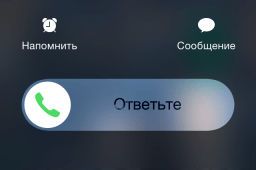 A bejövő hívás hangját kikapcsolhatja, ha egyszer megnyomja az iPhone bekapcsológombját (Power):
A bejövő hívás hangját kikapcsolhatja, ha egyszer megnyomja az iPhone bekapcsológombját (Power):  A bekapcsológomb újbóli megnyomása elutasítja a bejövő hívást, és a hívó rövid sípolást hall.
A bekapcsológomb újbóli megnyomása elutasítja a bejövő hívást, és a hívó rövid sípolást hall.
24. Hogyan készítsünk képernyőképet az iPhone képernyőjéről?
Ehhez egyszerre kell megnyomnia a kört Home gombés az iPhone bekapcsológombja (bekapcsoló):  A képernyőkép automatikusan ugyanarra a helyre kerül, ahová az összes fényképet elmenti. Lépjen a "Fotók" alkalmazásba, és látni fogja a képernyőképet.
A képernyőkép automatikusan ugyanarra a helyre kerül, ahová az összes fényképet elmenti. Lépjen a "Fotók" alkalmazásba, és látni fogja a képernyőképet.
25. Hogyan tegye fel saját csengőhangját egy iPhone -ra?
IPhone -on nem olyan egyszerű saját dallamot felvenni a hívásra. Ehhez bizonyos manipulációkat kell végrehajtania. Röviden, az eljárás a következő:
1. Adjuk hozzá a programhoz a szükséges dallamot iTunes a számítógépen.
2. Ebből a dallamból vágtunk ki egy zeneművet az időtartammal legfeljebb 38 másodperc... Ez lesz a csengőhangunk, amelyet ezután fel fogunk tenni a hívásra.
3. Alakítsa át a csengőhangot formátumba AAC.
4. Az átalakítás után módosítsa a kapott fájl kiterjesztését erre .m4r.
5. Másolja a kész csengőhangot az iTunes -ból az iPhone -ra
6. Az iPhone -on a dallamunkat hívásként adjuk meg egy adott személynek vagy mindenkinek.
Bár a műveletek listája lenyűgözőnek bizonyult, valójában minden meglehetősen gyorsan történik. Ha nem félsz, akkor menj ide, ahol részletesebben festettem.
26. Hogyan csoportosíthatok több alkalmazást egy mappába az iPhone képernyőjén?
Nyomja meg az ujját bármely alkalmazás ikonján, és néhány másodpercig ne emelje fel az ujját. A képernyőn hirtelen minden „remegni” kezd: az alkalmazások „zörögni” fognak. Húzza a kiválasztott alkalmazás ikonját egy másik ikonra. Automatikusan létrejön egy mappa, amely mindkét alkalmazást tartalmazza. A mappa neve szerkeszthető, ha belép.
A mappa automatikusan törlődik, ha eltávolítja az összes alkalmazásikonot.
27. Milyen böngészőt használjak az internet eléréséhez az iPhone készüléken?
Az iPhone már rendelkezik beépített böngészővel Szafari ami nagyszerű az interneten való szörfözéshez. Ha kísérletezni szeretne, telepíthet egy harmadik féltől származó böngészőt ( Google chrome, Yandex böngésző, Opera). Személy szerint én jól vagyok a Safarival.
28. Hogyan másolhatok videót számítógépről iPhone -ra?
Ezt a programon keresztül lehet megtenni iTunes... De van itt egy fontos pont: Ha videót szeretne hozzáadni az iTunes -hoz, azt a kodek használatával kell átalakítani h.264és megvan a formátum .mp4, .mov vagy .m4v... Ha a videó más formátumban van (pl. .avi), akkor át kell alakítani a kívánt formátumra. Bővebben olvashat róla.
29. Hogyan lehet fájlokat Bluetooth -on keresztül iPhone -on átvinni?
Az iPhone nem biztosítja a fájlok küldésének vagy fogadásának funkcióját Bluetooth technológia... Az iPhone -ban a bluetooth szükséges a különböző külső eszközökkel való szinkronizáláshoz: fejhallgató, sportkiegészítők, egylábúak. Őszintén szólva, amikor magam lettem az iPhone tulajdonosa, nagyon meglepett ez a körülmény. Idővel azonban meggyőződtem arról, hogy valójában nem erre van szükségem 🙂
Az AirDrop technológia segítségével fájlokat vihet át egyik iPhone -ról a másikra. De mindkét iPhone -nak legalább az 5 -ös verziónak kell lennie (tehát a 4 -esekkel repülök 🙂).
Vegye figyelembe, hogy az iPhone tulajdonosok Bluetooth -on keresztül másolhatnak át egy fájlt egy másik okostelefonra (nem iOS -re) Jailbreak... Ehhez le kell töltenie egy speciális bővítményt egy alternatív alkalmazásboltból. Cydia(mint az App Store).
30. Mi az iPhone Jailbreak?
Jailbreak (Jailbreak) A programozott művelet a mobil eszközök alatt dolgozik operációs rendszer iOS, amely lehetővé teszi különféle szoftverek elérését fájlrendszer... Beszélő egyszerű szavakkal A Jailbreak rendszergazdaként és nem felhasználóként fér hozzá a rendszerhez.
Ezt a műveletet saját maga is elvégezheti: az internet tele van jailbreak iOS programokkal és utasításokkal.
A jailbreak fő előnye a telepítés lehetősége harmadik féltől származó alkalmazások hogy az Apple valamilyen okból nem hagyta jóvá az App Store -ból való letöltést.
A jailbreak után az iPhone -on automatikusan Megjelenik Cydia... Ez egy alternatív alkalmazásbolt az iPhone számára - például az App Store. Akárcsak az App Store -ban, a Cydiában is letölthet különféle alkalmazásokat (legtöbbjük ingyenes).
Továbbá a jailbreak után ingyenesen letölthet fizetett alkalmazásokat az App Store -ból.
Bár a Jailbreak az Apple által hivatalosan nem támogatott művelet, nem sérti a vállalat szerzői jogait. Igaz, a jailbreak eljárás után a készülék elveszíti az Apple garanciáját, és nem vonatkozik rá garanciális javítás... De az iTunes segítségével visszaállíthatja az iPhone gyári beállításait, és senki sem fogja bizonyítani, hogy valaha is jailbreakelte ezt az eszközt.
Ne feledje, hogy ha az iPhone jailbroken, és úgy dönt, hogy frissíti az iOS -t a legújabb verzióra, ez eltávolítja a jailbreak -et az iPhone -ról. Minden alkalommal, amikor megjelenik egy iPhone firmware -frissítés, várnia kell egy ideig, amíg a rajongók kiadják az új Jailbreak -et.
Kell jailbreak? Személy szerint úgy gondolom, hogy erre nincs különösebb szükség: csak ha az érdek kedvéért csak „játsszon”. De azt hiszem, hogy a Jailbreak árthat. Szoftver, amely a Cydiában elérhető, az App Store -tól eltérően nincs tesztelve a megbízhatóság és a biztonság szempontjából, ezért károsíthatja az eszközön lévő adatokat, vagy instabillá teheti őket.
A "Legyen mobil" internetes projekt útmutatót készített rejtett funkciók az egyik legnépszerűbb és legkeresettebb okostelefon a felhasználók körében szerte a világon Apple iPhone... Úgy tűnik, hogy ha ismeri ezt a listát, sok új és hasznos dolgot fog kapni.
Ismered az iPhone összes funkcióját? Többnyire igen, mondod. De vannak funkciók és chipek, amelyek nem szabványos módon aktiválhatók. A legfontosabb itt az, hogy tudja, hol kell megnyomni és hogyan kell rázni a készüléket.
A választás mind a kezdő, mind az iOS -t ismerkedő, mind a haladó felhasználók számára egyaránt érdekes lesz.
Widget a SocialMart -tól1. Jelszó betűkkel számok helyett
id = "sub0">Lépjen a Beállítások -> Jelszó menüpontra. Kapcsolja ki az "Egyszerű jelszó" opciót. Ezt követően megjelenik egy ablak, amely új jelszó létrehozását kéri a QWERTY billentyűzet használatával.
2. Az SMS küldésének és fogadásának idejének megtekintése
id = "sub1">
Az egyik ár, amit fizetnem kellett egy takarításért iOS tervezés- teljes minimalizmus. Alapértelmezés szerint az SMS -idő nem jelenik meg, de érdemes balra húzni a képernyőt ... Nem érdekes?
3. Lépjen vissza egy szintet ellop segítségével
id = "sub2">Az IOS 7 olyan funkciót ad hozzá, amely lehetővé teszi, hogy egy lépést visszalépjen a képernyő szélétől jobbra húzással. Nyújtsa balra felső sarok nincs szükség a "Vissza" gombra. Ez a parancs a virtuális Vissza gombot szimulálja, hogy gyorsan visszatérhessen az előző menübe. A jobbra csúsztatott gesztus a Beállítások, Üzenetek, Levelezés és néhány más alkalmazásban működik.
4. Rázással távolítsa el a szöveget
id = "sub3">Törölheti az imént írt szöveget egyszerűen a telefon megrázásával. Felajánlja, hogy törli az írott szöveget. Ha meggondolja magát, rázza meg még egyszer, és tegyen mindent vissza.
5. A naptár részletezése egy mozdulattal
id = "sub4">Csak fordítsa oldalra iPhone készülékét, és a naptár további részleteket jelenít meg a tervezett eseményekről.
6. Gyorsan megtekintheti a Tweeteket hivatkozásokkal a Safariban
id = "sub5">Az iOS 7 -es Safari lehetővé teszi, hogy gyorsan megtekinthesse a hírcsatorna tweetjeit, amelyek linkeket tartalmaznak. Mindössze annyit kell tennie, hogy elindítja a Safarit, kattintson a könyvjelző gombra (a könyv ikonra), és lépjen a "@" fülre. Ebben a részben megtekintheti az URL -t az operációs rendszer beállításaiban hozzáadott twitter fiók üzenetcsatornájában.
7. Rejtett szint
id = "sub6">
Mindenki tudja, hogy az iPhone rendelkezik iránytű alkalmazással, de nem mindenki tudja, hogy a szint is ott van. A szintmérőt használhatja az iránytű alkalmazásban, csak balra kell húznia a képernyőt. Egy további alkalmazás nyílik meg, mellesleg nagyon stílusos.
8. A fejmozgások ellenőrzése
id = "sub7">A Beállítások -> Általános -> Kisegítő lehetőségek -> Kapcsolóvezérlés -> Kapcsolók -> Új hozzáadása menüpontban speciális lehetőségek állnak rendelkezésre, amelyek lehetővé teszik a fejmozdulatok jobbra és balra történő testreszabását bizonyos parancsok végrehajtásához. A fej jobbra döntése például növelheti vagy csökkentheti a hangerőt, a másik irányba intve pedig előhívhatja a többfeladatos panelt, vagy visszatérhet a főképernyőre. A menü messze rejtve van az operációs rendszer beállításaiban.
9. Kamera vaku emlékeztetőkhöz
id = "sub8">Az iPhone hátoldalán lévő vaku nem csak sötétben való fényképezésre alkalmas, hanem értesítés jelzésére is használható, akárcsak a legtöbb BlackBerry okostelefon. A funkció aktiválásához lépjen a Általános beállítások, keresse meg a Kisegítő lehetőségek részt, és a csúszka elforgatásával kapcsolja be a vakut az emlékeztetők alatt.
10. Egygombos sorozatfelvétel
id = "sub9">
Tartsa lenyomva a fénykép gombot. Megjelenik egy számláló, és a telefon egy csomó képet készít egy munkamenet során, így biztosan elkészíti azt a fényképet, amely a legtöbb lájkot gyűjti össze.
11. Fényképezés a hangerőgombbal
id = "sub10">A hangerő gomb megnyomásával készíthet fényképet. A fülhallgató gombja is alkalmas erre.
12. Intelligens billentyűzet
id = "sub11">A billentyűzeten sok kicsi húsvéti tojás található. Például, tartsa lenyomva a pont gombot a Safari böngészőben, és azonnal válasszon egyet a több javasolt domain közül (.com, .net .ru stb.). Vagy érintse meg kétszer a teret a pont automatikus hozzáadásához. Vagy tartsa lenyomva a kötőjelet, és válassza ki a kívánt hosszúságú sort.
13. Személyes rezgés
id = "sub12">A "Névjegyek" alkalmazásban nem csak különböző csengőhangokat állíthat be bizonyos számokat, de válasszon egy speciális rezgésjelzést is. Ily módon az embereket fel lehet ismerni a nadrágjuk rezgései alapján. Hogy tetszik?
14. "Repülési mód" a gyors töltéshez
id = "sub13">Abban iPhone mód kétszer gyorsabban töltődik fel, ami nagyon hasznos korlátozott ideig.
15. Védelem a gyermekektől
id = "sub14">Az Általános menüben keresse meg a Korlátozások fület. Itt bezárhatja az alkalmazáshoz való hozzáférést, az AppStore vásárlásait és törölheti az adatokat. Egy gombbal megtilthatja az összes alkalmazáson belüli vásárlást is. Hasznos, ha gyermeke van.
 Miért indítja újra magát a telefon?
Miért indítja újra magát a telefon? Hogyan lehet megkülönböztetni a hamis tablettát az eredetitől?
Hogyan lehet megkülönböztetni a hamis tablettát az eredetitől? Hogyan lehet megkülönböztetni az eredeti Samsung táblagépet a hamisítványtól?
Hogyan lehet megkülönböztetni az eredeti Samsung táblagépet a hamisítványtól?